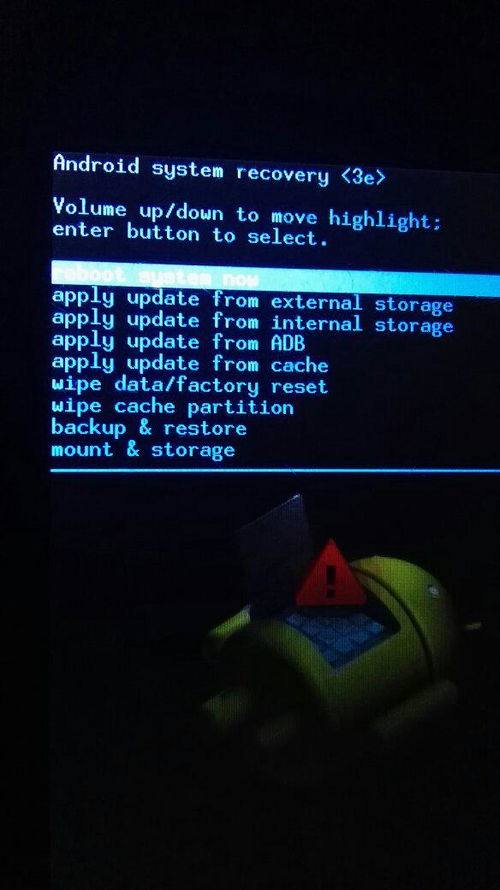ghost怎么重装系统,小白也能轻松上手
时间:2024-12-01 来源:网络 人气:
Ghost重装系统全攻略:小白也能轻松上手
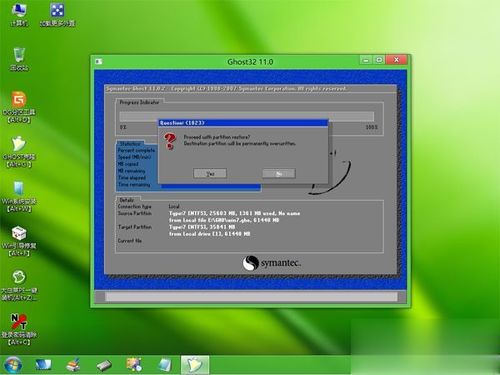
随着电脑使用时间的增长,系统可能会出现各种问题,重装系统成为了解决问题的有效方法。Ghost是一款功能强大的系统备份与还原工具,本文将详细介绍如何使用Ghost重装系统,即使是电脑小白也能轻松上手。
一、准备工作
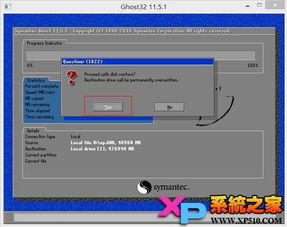
在开始重装系统之前,我们需要做一些准备工作:
备份重要数据:在重装系统之前,请确保将C盘和桌面上的重要文件备份到安全的地方,以免数据丢失。
下载Ghost系统ISO镜像:从官方网站或其他可靠渠道下载适合自己电脑的Ghost系统ISO镜像文件。
制作启动U盘:使用U盘启动盘制作工具(如大白菜U盘启动盘制作工具)制作一个启动U盘。
二、制作启动U盘
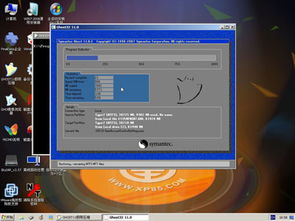
以下是制作启动U盘的详细步骤:
下载并安装大白菜U盘启动盘制作工具。
打开软件,选择“U盘启动”选项。
插入U盘,选择U盘的盘符。
点击“浏览”按钮,选择下载的Ghost系统ISO镜像文件。
点击“制作启动U盘”按钮,等待制作完成。
三、使用Ghost重装系统

以下是使用Ghost重装系统的详细步骤:
将制作好的启动U盘插入电脑,重启电脑。
进入BIOS设置,将启动顺序设置为从U盘启动。
重启电脑,进入启动U盘的PE系统。
在PE系统中,找到并运行Ghost软件。
选择“克隆硬盘”或“克隆分区”功能。
选择源硬盘和源分区,然后选择目标硬盘和目标分区。
点击“开始”按钮,等待Ghost完成克隆操作。
克隆完成后,重启电脑,即可进入新系统。
四、注意事项

在使用Ghost重装系统时,请注意以下事项:
确保在重装系统之前备份重要数据。
在制作启动U盘时,请选择合适的U盘,避免使用杂牌U盘。
在克隆硬盘或分区时,请确保选择正确的源和目标,以免造成数据丢失。
在重装系统过程中,请耐心等待,避免中断操作。
相关推荐
教程资讯
教程资讯排行